这几天一些人在使用MicrosoftOfficeVisio的时候,问其中是怎么把文件输出为高像素jpg图片的?今日在这小编就为你们带来了MicrosoftOfficeVisio把文件输出为高像素jpg图片的详细操作步骤。我们先打......
2022-05-07 87 Visio把文件输出为高像素jpg图片
在使用Microsoft Office Visio软件的时候,不熟悉其中是怎么绘画紫色卡通葡萄的?下文这篇教程就为你们带来了Microsoft Office Visio绘画紫色卡通葡萄的具体操作步骤。
我们需要先打开Microsoft Office Visio软件,新建一个“基本框图”工程文件,如图所示。
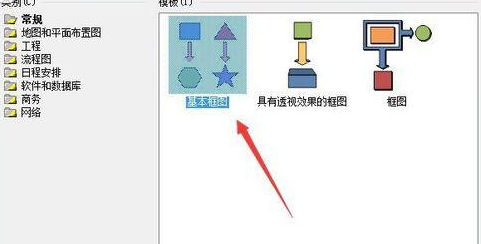
然后我们从左侧“形状栏”中拖入一个“椭圆形”,并调整其大小和形状,如图所示。
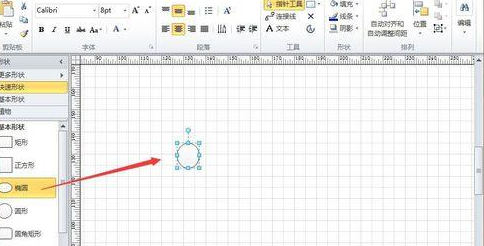
接着我们单击鼠标右键,选择“格式”-“填充”,将其填充颜色设置为“渐变的紫色、无阴影”,如图所示。

这时复制粘贴这个椭圆,并将其复制粘贴成多个,再改变其大小和角度,如图所示。
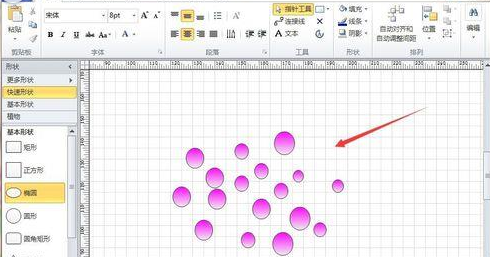
将这些小椭圆形按照葡萄的样子依次排列开来,如图所示。
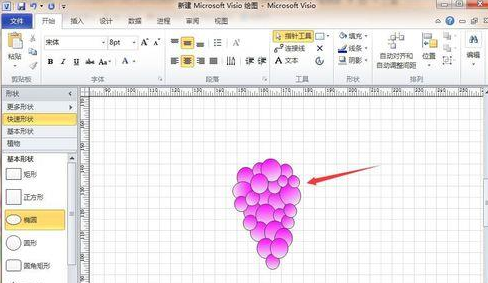
然后利用“多边形工具”绘制一个葡萄的藤子,如图所示,要围成一个封闭的图案。
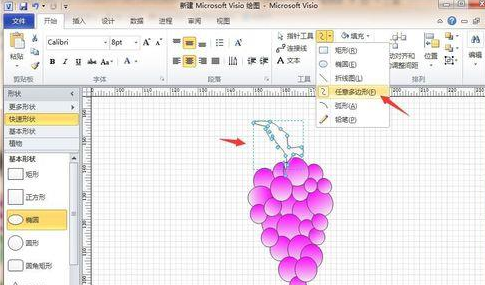
接着我们按照上述方法,将其填充颜色设置为“纯绿色”,如图所示。
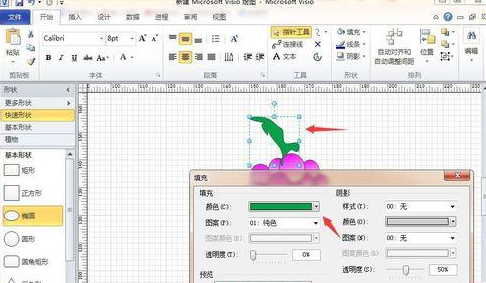
最后一个比较形象的葡萄就绘制完成了。
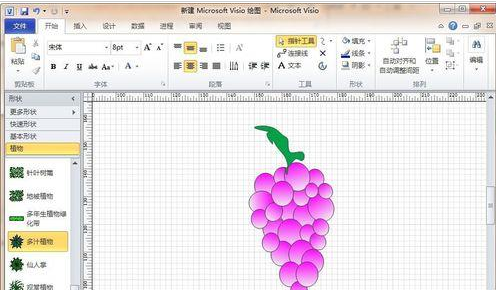
标签: Visio绘画紫色卡通葡萄
相关文章

这几天一些人在使用MicrosoftOfficeVisio的时候,问其中是怎么把文件输出为高像素jpg图片的?今日在这小编就为你们带来了MicrosoftOfficeVisio把文件输出为高像素jpg图片的详细操作步骤。我们先打......
2022-05-07 87 Visio把文件输出为高像素jpg图片

Visio的新用户们,并不熟悉其中连接符在什么位置?今天在此文章中就带来了MicrosoftOfficeVisio找到连接符位置的详细操作过程。我们先打开MicrosoftOfficeVisio软件,在绘图区中添加两个形状。然......
2022-05-07 150 Visio找到连接符位置

怎么绘制大括号等特殊符号的?今日在这里小编就为你们带来了MicrosoftOfficeVisio绘制大括号等特殊符号的详细操作流程。我们需要先打开MicrosoftOfficeVisio软件,创建基本流程图。然后进入正文......
2022-05-07 481 Visio绘制大括号等特殊符号

一些用户在使用MicrosoftOfficeVisio的时候,不是很熟悉其中是怎么合并图形的?本期为你们带来的内容就讲述了MicrosoftOfficeVisio合并图形的详细操作流程。首先我们打开MicrosoftOfficeVisio软件,选......
2022-05-07 305 Visio合并图形

一些用户在使用MicrosoftOfficeVisio的时候,想要绘制办公室平面图,你们知道怎么绘制的吗?以下内容就为你们带来了MicrosoftOfficeVisio绘制办公室平面图的具体操作方法。我们需要先打开Micros......
2022-05-07 334 Visio绘制办公室平面图